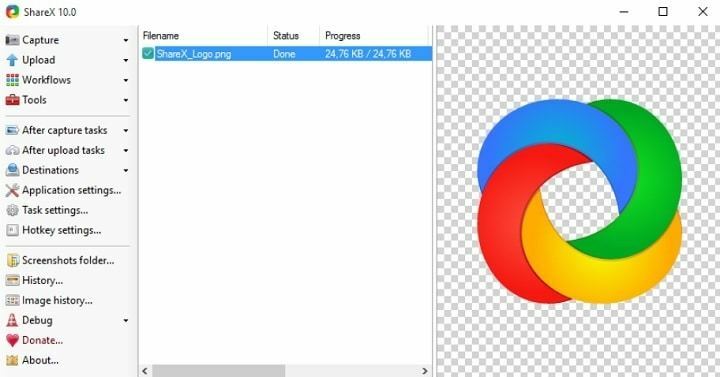- Võib-olla olete märganud, et rakendus Windows Mail ei näita kõigi kontode e-kirju.
- Saabunud postkasti taastamiseks võite teha mõned asjad ja tutvustame neid kõiki.
- Muude peaaegu kõigi tarkvaraga seotud õpetuste kohta vt Veaotsingu leht.
- Tutvuge täieliku artiklite kogumikuga e-posti klientide kohta Veebi- ja pilvekeskus.
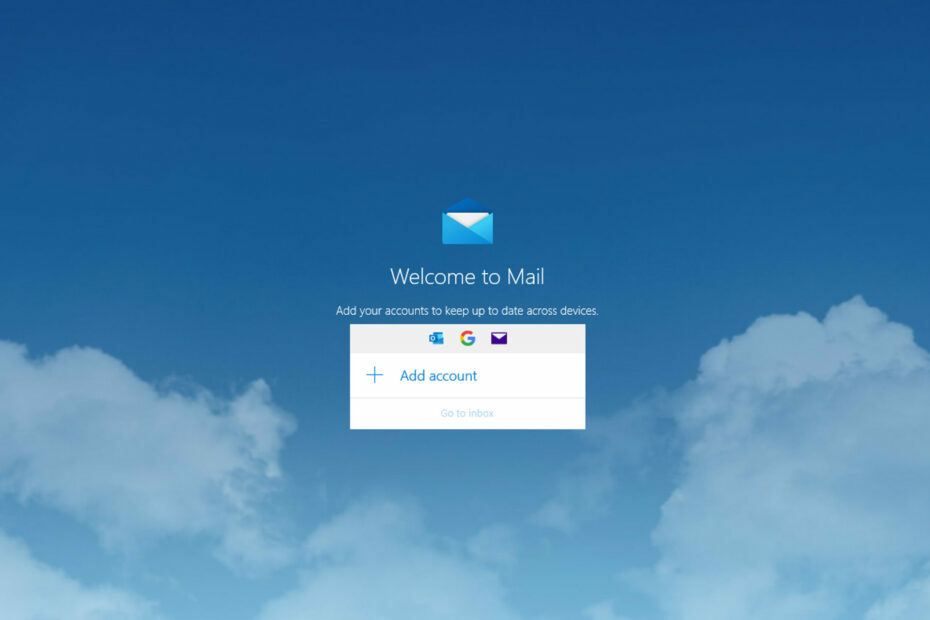
See tarkvara hoiab teie draiverid töökorras ja hoiab teid kaitstuna tavaliste arvutivigade ja riistvaratõrgete eest. Kontrollige kõiki draivereid nüüd kolme lihtsa sammuga:
- Laadige alla DriverFix (kinnitatud allalaadimisfail).
- Klõpsake nuppu Käivitage skannimine leida kõik probleemsed draiverid.
- Klõpsake nuppu Draiverite värskendamine uute versioonide saamiseks ja süsteemi talitlushäirete vältimiseks.
- DriverFixi on alla laadinud 0 lugejaid sel kuul.
Windows 10 on varustatud sisseehitatud rakendusega, mis on loodud teie e-posti kontode sünkroonimiseks - Windows Mail.
Rakendus on põhimõtteliselt veebimeilisüsteem, milles te ei saa seada ühtegi meilireeglit, kuid loomulikult saate selle funktsioonid töötavad, kui avate meiliserveri (millele pääsete juurde brauseri kaudu) ja määrake funktsioonid seal.
Kas teil on Hotmail, Outlook või Yahoo! konto, saate need kõik oma Windowsi meilirakendusega sünkroonida.
Rakenduse Windows Mail üks suur probleem on see, et mõned kasutajad ei saa kõiki oma e-kirju üldse vaadata või saavad vaadata ainult 30 esimest.
Mõnes allpool olevas reas selgitan, mida saame teha teie probleemi lahendamiseks meilidega, mida ei kuvata rakenduses Windows Mail.
Kuidas ma näen kõiki oma e-kirju rakenduses Windows Mail?
- Proovige meilikliendi rakendust
- Tehke puhas alglaadimine
- Eemaldage kõik kontod
- Installige rakendus uuesti
1. Proovige meilikliendi rakendust
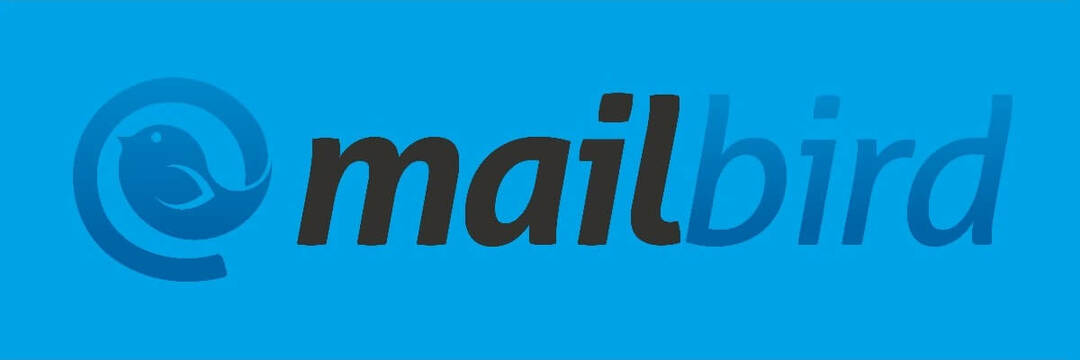
Soovitame kasutada a kolmanda osapoole meilikliendi rakendus. Neil on palju huvitavaid integreeritud funktsioone, sealhulgas mitme e-posti aadressi tsentraliseerimine, klassifitseerimine, märguanded ja muud kasulikud valikud.
Maililind on selline klient ja praegu turul populaarseim.
See töötab sarnaselt Windows Mailiga, võimaldades kasutajatel hallata oma e-kirju ühtsest ühtsest konsoolist, kuid kõigi e-posti konto funktsioonidega.
See tähendab, et Mailbirdi abil saate kohandada postkasti paigutust, seada e-kirjad eelisjärjekorda, valida kohandatud märguandehelid. Lisaks on sellel tööriistal palju mugavaid integreerimisi teiste rakendustega nagu Google'i kalender, Twitter või Asana.

Maililind
Hankige tõeline e-posti klient ja kohandage e-posti postkasti selle täisfunktsionaalse ja intuitiivse postitööriistaga soovitud viisil.
Külastage veebisaiti
2. Tehke puhas alglaadimine
- Veenduge, et olete oma Windowsi arvutis administraatorina sisse logitud.
- Sisestage avakuva otsingukasti msconfig.
- Avage administraatorina süsteemikonfiguratsioon.
- Aastal Teenused vahekaardil klõpsake märkeruutu kõrval Peida kõik Microsofti teenused.
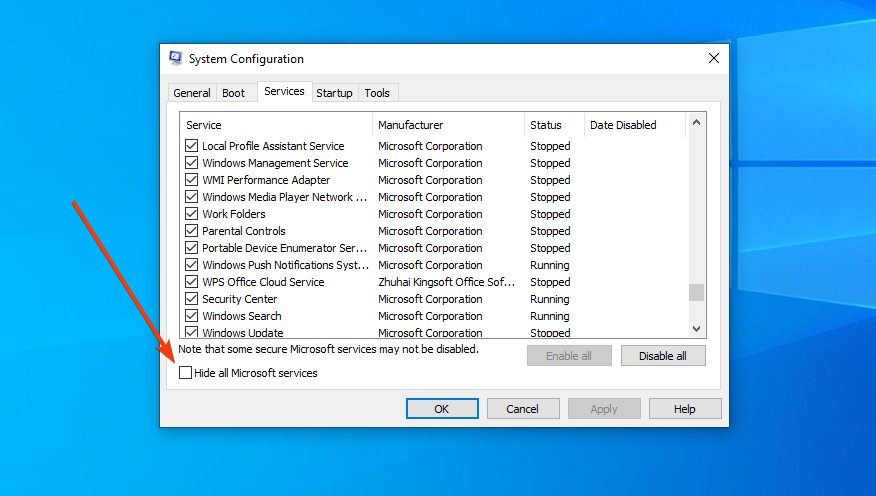
- Kliki Keela kõik, samuti.
- Seejärel minge lehele Käivitamine sakk ja Avage tegumihaldur.
- Paremklõpsake tegumihalduri kõigil üksustel ja valige Keela nende kõigi jaoks.
- Seejärel sulgege tegumihaldur.
- Tagasi vahekaardile Startup vajutage Okei.
- Taaskäivitage arvuti.
- Pärast taaskäivitamist kontrollige Windows Maili.
- Kui see ei tööta, avage arvuti tavapäraste parameetrite taastamiseks uuesti Süsteemi konfiguratsioon, mine Kindral klõpsake vahekaarti Tavaline käivitamine, ja edasi OKEI.
- Taaskäivitage arvuti uuesti
- Kontrollige, kas teie Windowsi meilirakenduse meilid kuvatakse nüüd.
3. Eemaldage kõik kontod

- Avage rakendus Windows Mail uuesti.
- Kliki Seaded ja valige Kontode haldamine valik.
- Valige konto, klõpsake nuppu Kustuta konto ja edasi Salvesta.
Tehke seda kõigi sünkroonitud kontode jaoks ja lisage need ükshaaval uuesti. Kontrollige, kas näete kõiki oma e-kirju kohe.
4. Installige rakendus uuesti
- Tüüp Rakendused avakuva otsinguribal.
- Avatud Rakendused ja funktsioonid.
- Otsige üles Mail, klõpsake seda ja valige Desinstalli.
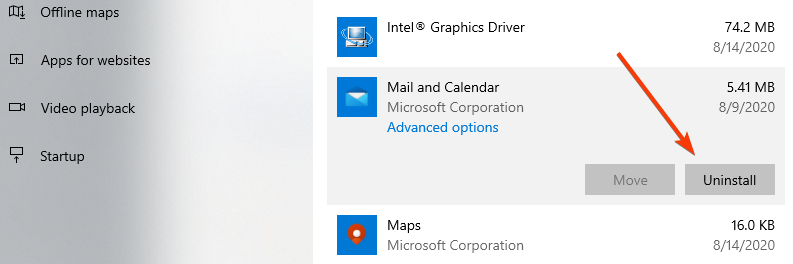
- Pärast rakenduse desinstallimist taaskäivitage arvuti.
- Pärast arvuti käivitamist tippige Pood otsinguribal ja avage Microsofti pood.
- Otsige üles rakendus Windows Mail (või E-post ja kalender).
- Installige rakendus ja taaskäivitage arvuti.
Seejärel proovige uuesti Windowsi rakenduses oma e-posti kontod sünkroonida ja vaadake, kas see töötab hästi.
Nii et need on mõned sammud, mida saate proovida kõigi oma e-kirjade vaatamiseks Windowsis 10 Mail app. Kui teil on muid küsimusi, kirjutage meile kindlasti allpool.